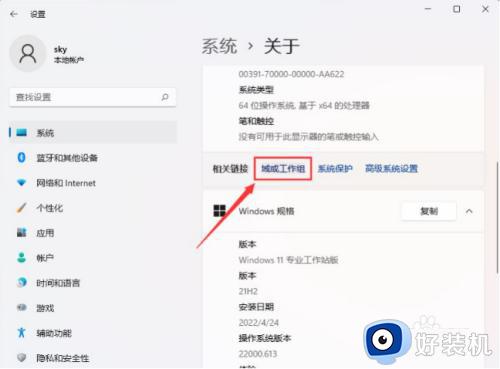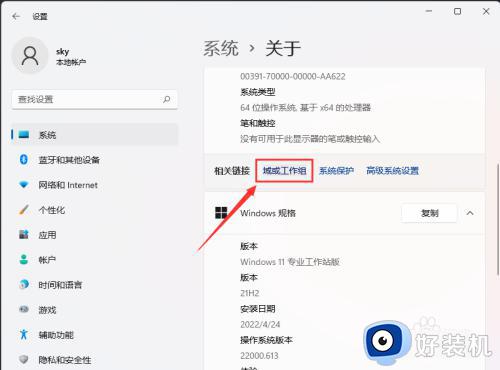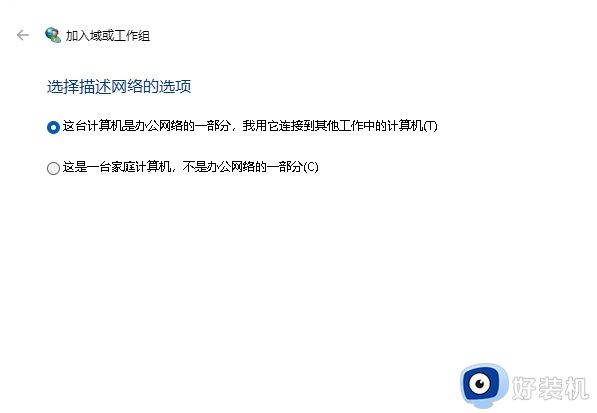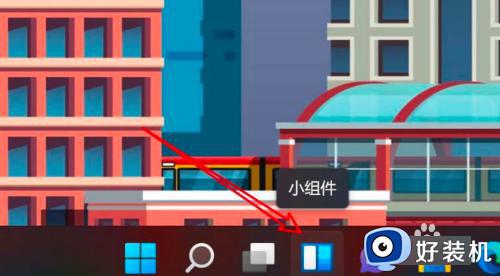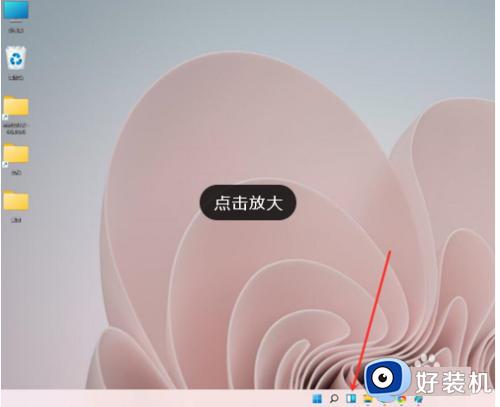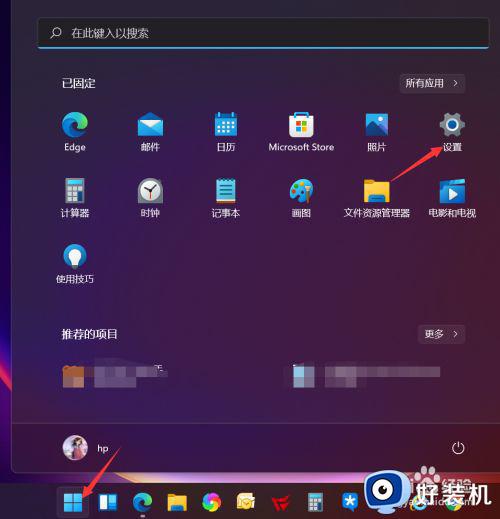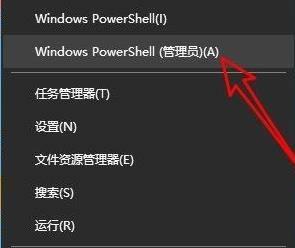win11加入工作组的方法 win11如何加入工作组
时间:2023-07-10 15:37:14作者:zheng
我们在使用win11电脑的时候如果需要使用文件共享功能,可以创建或者加入一个工作组来更好的使用此功能,有些用户在使用win11电脑的时候就想要加入一个工作组,但是不知道该如何才能加入,今天小编就教大家win11加入工作组的方法,如果你刚好遇到这个问题,跟着小编一起来操作吧。
推荐下载:win11镜像下载
方法如下:
1、Windows 设置窗口,右侧点击相关链接下的域或工作组
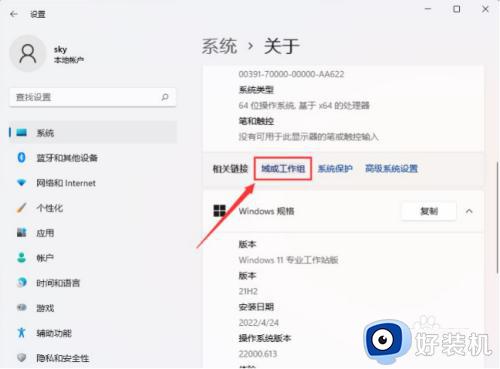
2、系统属性窗口,计算机名选项卡,点击若要使用向导将计算机加入域或工作组,请单击网络 ID
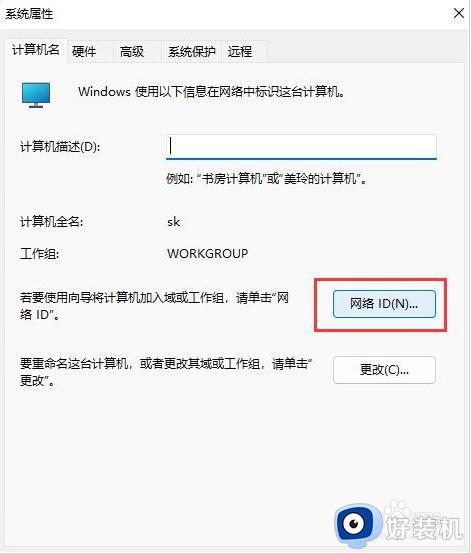
3、加入域或工作组,点击这台计算机是办公网络的一部分,我用它连接到其他工作中的计算机,然后点击下一页
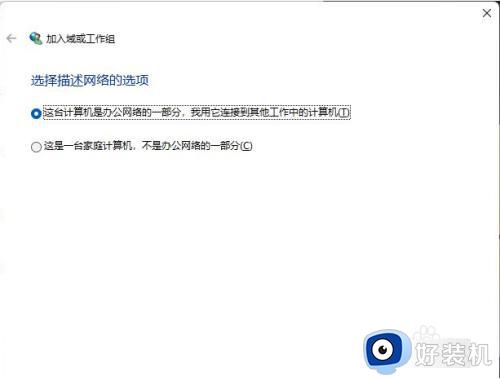
4、选择公司使用带域的网络,点击下一页
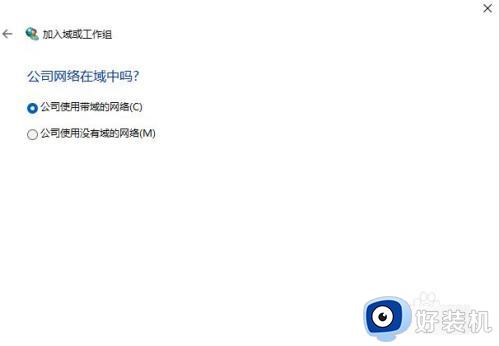
5、你将需要下列信息,直接点击下一页
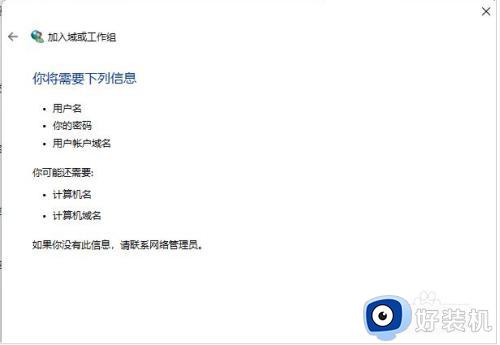
6、键入你的域账户的用户名、密码和域名下,输入用户名、密码以及域名,点击下一页
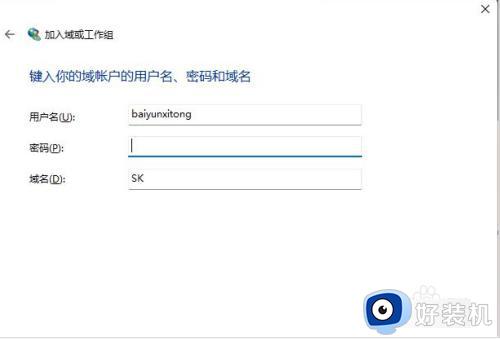
以上就是关于win11加入工作组的方法的全部内容,还有不懂得用户就可以根据小编的方法来操作吧,希望能够帮助到大家。